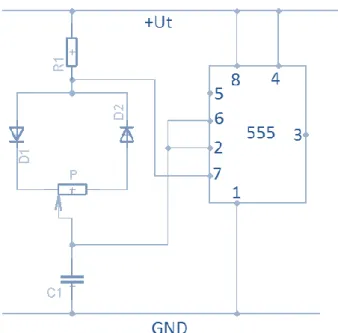SZÁMÍTÓGÉPES MODELLEZÉS ÉS SZIMULÁCIÓ 1
című tananyag
DR. SIMON JÁNOS, Főiskolai docens Szegedi Tudományegyetem - Mérnöki Kar
Műszaki Intézet
2018.
2
Tartalomjegyzék
ELŐSZÓ ... 6
1. SCILAB ALAPOK ... 8
2. ADATTÍPUSOK, ARITMETIKAI ÉS LOGIKAI KIFEJEZÉSEK ... 10
If … then … else … vezérlőszerkezet ... 11
A FOR ciklus ... 12
A WHILE ciklus ... 12
A SELECT programszerkezet ... 13
Adatok kiíratása fájlba ... 13
Konzol műveletek ... 14
Átviteli függvények kivizgálása SCILAB környezetben ... 14
3. A SCILAB GRAFIKUS LEHETŐSÉGEI ... 18
2D grafikus megjelenítés ... 18
3D grafikus megjelenítés ... 21
4. A SCILAB PROGRAMOZÁSA ... 25
Programozói feladat (random, sort) ... 26
Programozói feladat (Lottó számok, statisztika) ... 28
Programozói feladat (Otto motor körfolyamat) ... 29
Programozói feladat (Ferde hajítás) ... 34
Programozói feladat (Fogaskerekes áttétel számítás) ... 40
5. AZ XCOS RENDSZER ... 43
Első szimuláció ... 44
PID szabályozó ... 45
6. RENDSZEREK MODELLEZÉSE SCILAB KÖRNYEZETBEN ... 52
A szénkefés DC motor fizikai modellje ... 52
A motor modelljének leírása ... 53
Átviteli függvény ... 53
Állapotegyenletek... 54
Tervezési követelmények ... 55
A rendszer modellezése xcos-ban ... 55
Rendszer analízis ... 58
Nyílt hurkú válasz ... 58
PID szabályzó tervezése... 60
3
Arányos szabályozás ... 61
PI szabályzás ... 63
PID szabályzás ... 65
Állapottér módszerek a szabályozó tervezéséhez ... 68
Visszacsatolt állapottér szabályozó tervezése... 68
Digitális szabályozó tervezése ... 71
A rendszer mintavételezett adatmodellje ... 71
7. COSELICA... 75
7.1 Elektronikai szimuláció ... 76
Multivibrátorok fogalma, típusai ... 76
Bistabil multivibrátor NE555 IC-vel ... 77
Bistabil multivibrátor „időzítése” ... 78
Monostabil multivibrátor NE555 IC-vel ... 78
Monostabil multivibrátor időzítése ... 79
Ellenállás és kondenzátor kiválasztásának irányelve ... 79
Astabil multivibrátor NE555 IC-vel ... 80
Astabil multivibrátor működése ... 80
Astabil multivibrátor időzítése ... 81
Az NE555 ic összeállítása Coselica környezetben ... 82
Az NE555 IC felépítése ... 82
RS tároló megvalósítása ... 84
Astabil multivibrátor coselica környezetben ... 85
Monostabil multivibrátor ... 90
DC motor modellezése ... 91
RLC rezgőkör ... 93
AC/DC átalakító ... 94
7.2 Termikus szimuláció ... 95
7.3 Gépészeti szimuláció ... 98
8 ROBOTICS TOOLBOX ... 100
8.1 Robotkarok tervezése ... 100
Robotics toolbox feladat 1 (síkbeli manipulátor) ... 102
Robotics toolbox feladat 2 (RRR alapkonfiguráció) ... 103
Robotics toolbox feladat 3 (RTT alapkonfiguráció) ... 104
Robotics toolbox feladat 4(RRT alapkonfiguráció) ... 106
Robotics toolbox feladat 5 (SCARA robotkonfiguráció) ... 107
Robotics toolbox feladat 6 (Stanford arm robotkonfiguráció) ... 108
4
Robotics toolbox feladat 7 (PUMA robotkonfiguráció) ... 110
9 MOZGÁSTERVEK KÉSZÍTÉSE ... 112
Robotics toolbox feladat 8 ... 112
Robotics toolbox feladat 9 ... 113
Robotics toolbox feladat 10 ... 114
Robotics toolbox feladat 11 ... 115
Robotics toolbox feladat 12 ... 117
Robotics toolbox feladat 13 ... 118
Robotics toolbox feladat 14 ... 119
Robotics toolbox feladat 15 ... 123
IRODALOMJEGYZÉK ... 127
A tananyag az EFOP-3.5.1-16-2017-00004 pályázat támogatásával készült.
5 Készült az EFOP-3.5.1-16-2017-00004 pályázat támogatásával.
Írta:
Dr. Simon János
Szerkesztette:
Dr. Simon János
Lektorálta:
Dr. Szakáll Tibor
Kiadta:
Szegedi Tudományegyetem, Mérnöki Kar – Szeged (MAGYARORSZÁG), 2018 ISBN: 978-963-306-618-8
6
ELŐSZÓ
A tananyag segítséget nyújt a Szegedi Tudományegyetem - Mérnöki Kar hallgatóinak a Számítógépes modellezés és szimuláció 1 című tantárgy elméleti és gyakorlati részét való elsajátításához. Tartalmilag teljes mértékben lefedi a tantárgy akkreditált programját. A kézikönyv az elméleti rész elsajátítását példák bemutatásával segíti. További példák az mellékelt anyag ismereteinek elmélyítését szolgálják. Több esetben, a szakmai körökben elterjedt SCILAB számítógépes program alkalmazása is bemutatásra kerül. Külön köszönet azoknak a hallgatóknak, akik munkájukkal hozzájárultak a jegyzet elkészítéséhez.
A „Számítógépes modellezés és szimuláció 1” jegyzet 126 oldalon foglalja össze a témakör elméleti és gyakorlati elemeit. A jegyzet 9 fejezetből épül fel. Az elméleti részhez és a változatos témakörből válogatott, kidolgozott gyakorlati feladatokhoz megfelelő mennyiségű és minőségű illusztráció társul, amely nagymértékben hozzájárul a tananyag elsajátíthatóságához. A szöveg megfelelően szerkesztve, átláthatóan foglalja össze a tananyagot. Szerkezeti, szakmai és nyelvhelyességi szempontból megfelel egy egyetemi jegyzet iránt támasztható követelményeknek. Tartalmilag egy átfogó leírást tartalmaz a SCILAB alkalmazáscsomagról, amely egy mérnöki és tudományos számításokat támogató környezet. A bemutatásra kerülő egységek és feladatok kiválasztása tükrözik a szerző témában való jártasságát és a több éves szakmai tapasztalatát. A jegyzet gördülékenyen mutatja be – változatos területekről gyűjtött példákon keresztül – a témával kapcsolatos alapokat, valamint a lényeges és a gyakorlatban fontosnak tartott dolgokat. Elméleti és gyakorlati elemeken keresztül ad képet a SCILAB modellezésre és szimulációra való felhasználásáról és gyakorlati alkalmazásáról. A munka 9 fejezetében megtalálhatóak mindazok az elemek, amelyek szükségesek ahhoz, hogy egy átfogó képet kapjunk a SCILAB környezet számítógépes modellezésre és szimulációra történő felhasználásának fontosabb aspektusairól.
Az első két fejezetben bevezetőként bemutatásra kerülnek a SCILAB csomag alapjai, az általa kezelt adattípusok, az aritmetikai kifejezések és vezérlőszerkezetek. A fejezetek ellenőrző kérdésekkel zárulnak.
A harmadik fejezetben a grafikus lehetőségek vannak bemutatva, ahol a példafeladatok az adatok és függvények 2D és 3D bemutatására helyezik a hangsúlyt.
A negyedik fejezet az integrált fejlesztőkörnyezetben történő programozást mutatja be gépészet (ferde hajítás, fogaskerék áttétel), fizika (ferde hajítás) és más területekről gyűjtött
7 feladatokon keresztül. A szimulációk eredménye az előző fejezetben megismert grafikon elem felhasználásával történt.
Az ötödik és hatodik fejezet az XCOS eszközt mutatja be, amely mechanikai rendszerek, hidraulikus körök, szabályzó és irányító rendszerek modellezésre alkalmas. Az elméleti rész az átviteli függvényekről és a PID szabályzókról szól. A kidolgozott feladatok pedig a modell felállítást és az ezeken történő vezérlési szimulációkat ismertetik több mint tíz példán keresztül.
A hetedik fejezet a mechatronikai rendszerek dinamikus modellezésére felhasználható COSELICA nyelvet és modelleket tárgyalja. A fejezet közel 20 elektronika, gépészeti és termikus modell szimulációját tartalmazza.
A nyolcadik és kilencedik fejezet a robotika területén használatos ROBOTICS TOOLBOX függvényeit és felhasználását tárgyalja. A nyolcadik fejezet példái adott konfigurációjú robotkarok modelljének tervezését, míg a kilencedik a robotkarok mozgásterveit dogozza fel.
Dr. Simon János
8
1. SCILAB ALAPOK
A SCILAB nyílt forráskódú, ingyenes, interaktív, a tudományos és műszaki számítások, valamint a számítási eredmények vizuális megjelenítésének támogatására alkalmas szoftver.
Olyan eszközöket foglal magában, amelyek alkalmassá teszik a numerikus analízis, a mátrixalgebra, a jelfeldolgozás és a grafikus ábrázolás leggyakoribb feladatainak megoldására [3]. Alapvető adattípusa a mátrix, amelyet nem kell deklarálni. Segítségével összetett numerikus problémákat oldhatunk meg úgy, hogy a feladatot úgyszólván a matematikában szokásos módon írjuk le, mátrix és vektorműveleteket is alkalmazva, megkímélve magunkat hagyományos értelemben vett programírás időrabló munkájától. így a feladataink megoldásához annak az időnek a töredéke szükséges csak, mint ami a megfelelő C-program előállításához kellene.
1.1 ábra A SCILAB munkafelülete
A Scilab elindításakor a parancsértelmező ablakban az alábbi üzenetet jelenik meg, Startup execution:
loading initial environment -->
A Scilab különbséget tesz nagy- és kisbetűk között. Ha nem szeretnénk, hogy a Scilab minden utasítás végrehajtása után beszámoljon az eredményről, akkor az utasítás után tegyünk „;”-őt (pontosvesszőt).
9 Bármely változó értékét egyszerűen lekérdezhetjük nevének begépelésével, A rendelkezésre álló változók a Scilab felületének Variable Browser részében táblázatos formában kerülnek nyilvántartásra.
A jegyzetben bemutatott feladatok sikeres futtatásához legalább 5.5.2 Scilab 32bit/64bit szükséges az alábbi eszközökkel együtt:
Robotics toolbox
Coselica
CPGE
Iodelay toolbox
SIMM
A Coselica igényel egy külső C fordítót is, amely lehet egy Visual Studio / Visual C++
Express 2013 vagy egy LCC-Windows C fordító.
1.2 ábra A SCILAB ATOMS telepítő rendszer
Nagyon fontos, hogy a beépített változók elé mindig % jelet kell tenni, például:
%pi = 3.1415926535897931159980
A legtöbb utasításhoz, adott típusú műveletet végző függvények csoportjához és a modulokhoz is tartoznak mintapéldák, a működés megértését elősegítő egyszerű programok.
Ellenőrző kérdések:
1. Mi a SCILAB?
2. Hogyan történik az eszköztárak letöltése?
3. Miként hivatkozunk a beépített változókra?
4. Milyen külső C fordítót igényel a Coselica?
5. Hol találhatóak a felhasználó által definiált változók?
10
2. ADATTÍPUSOK, ARITMETIKAI ÉS LOGIKAI KIFEJEZÉSEK
A SCILAB alapvető adattípusa a mátrix. A mátrix lehet négyzetes vagy téglalap alakú, valós, vagy komplex, teljesen kitöltött vagy ritka. Skalárok, vektorok, szövegek ábrázolása ugyanazzal a mátrixstruktúrával történik. Így a skalárnak csak egy sora és egy oszlopa van [14].
Figyelem! A mátrixindexek kezdőértéke a SCILAB-ban mindig 1.
A változók egy névvel ellátott tárolóban megőrizhetők értékek, melyek előhívhatók és felhasználhatók későbbi számításokhoz. Pl.:
-->a=2 a =
2.
A mátrix megadásához a sor komponenseit, üres hellyel vagy vesszővel, az egyes sorokat „;”
jellel választjuk el egymástól. Pl.:
--> A=[1 0 3 4; 4 3 0 1; 1 0 3 -4]
A =
1. 0. 3. 4.
4. 3. 0. 1.
1. 0. 3. - 4.
Az alapvető matematikai műveletekhez az alábbi műveleti jeleket használhatjuk.
Művelet Jele
Összeadás +
Kivonás -
Szorzás *
Osztás /
Hatványozás ^
Transzponálás `
A műveletek precedenciája a következő táblázatban adott.
Műveletek sorrendje Műveletek
Elsődleges Negáció, hatványozás Másodlagos Szorzás, osztás Harmadlagos Összeadás, kivonás
Amennyiben el akarunk térni a precedencia szabálytól, zárójelet kell alkalmaznunk.
11 A következő táblázatban a rendszer által ismert, a leggyakrabban használatos függvények kerülnek felsorolásra.
Függvény Leírása Függvény Leírása
abs abszolút érték nnz mátrix nem nulla elemeinek száma acos arkusz koszinusz norm mátrix norma
and (&) logikai és not (~) logikai nem
ceil kerekítés felfelé ones egyesekkel feltöltött mátrix conj komplex szám
konjugáltja
or (|) logikai vagy
cos koszinusz prod szorzat
cotg kotangens rand véletlen szám generátor
exp ex real valós rész
eye egység mátrix round kerekítés
factorial faktoriális sign előjel fix kerekítés nulla felé sin szinusz
imag képzetes rész gsort rendezés csökkenő sorrendbe
int egész rész sqrt négyzetgyök
log természetes logaritmus sum sum (sor összegzés, oszlop összegzés) vektor/mátrix
log10 tízes alapú logaritmus tan tangens log2 kettes alapú
logaritmus zeros zérus mátrix
max maximum pmodulo pozitív aritmetikai maradék képzése
min minimum
If … then … else … vezérlőszerkezet
Ha az if után szereplő kifejezés logikai értéke igaz, akkor a then utáni utasítások futnak le, egyébként az else utániak.
Példa:
0 és 100 közzé eső véletlen számok páros-páratlan vizsgálata.
n=round(100*rand());
if modulo(n,2)==0 then disp("paros szam ",n) else
disp("paratlan szam ",n) end
A ciklusok szervezésére a SCILAB két utasítást is tartalmaz, a for és a while utasításokat.
12 A FOR ciklus
A for utasítás előre meghatározott változó, az ún. ciklusváltozó alapján szervezi a ciklust előre megadott lépésszámra.
Példa:
A megadott szám faktoriálisának kiszámítása.
n=input("faktorialis: ");
fakt=1;
if n < 12 then for f=1:1:n, fakt=fakt*f;
end
else hiba = "n értéke nagyobb 11-nél!"
exit // kilépés a programból end
disp(fakt)
Töltsük fel egy a(5,5) mátrix főátlóját 2-sel, a főátló feletti részt 3-mal, és az alatti részt 1-el!
Ehhez két egymásba ágyazott for ciklust használunk az alábbi példában látható módon.
for i = 1:1:5 for j = 1:1:5
if i == j then a(i,j) = 2;
elseif i > j then a(i,j) = 1;
else a(i,j) = 3;
end end end disp(a)
Eredményként az alábbi mátrixot kapjuk.
2. 3. 3. 3. 3.
1. 2. 3. 3. 3.
1. 1. 2. 3. 3.
1. 1. 1. 2. 3.
1. 1. 1. 1. 2.
A WHILE ciklus
A while utasítás használata esetén nem kell lerögzítenünk a ciklus ismétlődésének számát. A while ciklus befejezését feltétel(ek) vizsgálatával vezérelhetjük.
Példa:
Véletlen számok /rand() utasítás/ összeadása addig, míg az összeg kisebb, mint 100.
13 n=0;
while n<100 n=n+rand();
end disp(n)
A SELECT programszerkezet
Többirányú elágazás egy egész típusú aritmetikai kifejezés lehetséges értékei szerint. A lehetséges értékek egész típusú konstansok. A case utáni egész konstansoknak különbözőeknek kell legyenniük. Arra a case-ra kerül a vezérlés, melynek értékével egyezik a kifejezés értéke. Ha egyikkel sem, a default ágra kerül a vezérlés.
Példa:
Számológép alapművelet végrehajtása két megadott érték közöztt.
hibajelzes = "Hibás a műveleti jel";
a=input("1. adat: ");
b=input("2. adat: ");
muv=input("műveleti jel: ","s");
select muv
case '+' then ered = a+b case '-' then ered = a-b case '*' then ered = a*b case '/' then ered = a/b else hibajelzes
end
disp(ered)
Adatok kiíratása fájlba
Gyakran előfordul, hogy egy program működéséhez szükséges adatokat egy másik program korábban már előállította, vagy a mi programunk által kapott valamilyen eredményt egy másik program használ a későbbiekben. Ilyenkor, hogy ne kelljen kézzel lejegyezni azokat és újra és újra begépelni, külső adathordozóra érdemes tárolni az adatokat, illetve onnan betölteni, beolvasni.
Fájl megnyitása írásra
[fájl változó neve]=mopen([fájl teljes elérési útja, neve],'wt')
Írás a megnyitott fájlba
mfprintf([fájl változó neve],”[formátum]”, [változó]);
Fájl lezárása
14 mclose([fájl változó neve])
Példa:
10 véletlen szám kiíratása fájlba
fd=mopen("random.txt",'wt');
for i=1:10
szam=rand();
mfprintf(fd,"%g\n",szam) end
mclose(fd);
Mivel nincs elérési út megadva, így a konzolban aktuális könyvtárban hozza létre a random.txt állományt.
Konzol műveletek
A konzolról bekérhetünk adatokat az input parancs segítségével és eredményt írhatunk ki a write parancs segítségével. Az alábbi példa ezeket a lehetőségeket mutatja be egy háromszög területét kiszámoló program segítségével a bevitt adatok alapján.
clear,clc;
write(%io(2),'Ez egy interaktív demó.');
write(%io(2),'Meg kell adni a háromszög bázisát');
write(%io(2),'es a magasságát. Miután a Scilab');
write(%io(2),'kiszámolja a háromszög területet.');
write(%io(2),' '); // Üres sor b = input('Add meg a háromszög bázisát: ');
h = input('Add meg a háromszög magasságát: ');
write(%io(2),' '); // Üres sor
disp(['A háromszög területe = ' string(b*h/2)])
Átviteli függvények kivizgálása SCILAB környezetben Az átviteli függvények a következőképpen is definiálhatóak.
-->s=%s;
-->num = poly([0,-1,-2],'s') num =
2 3 2s + 3s + s
-->den=poly([-.5,-1.5,-2.5,-3.5],'s') den =
2 3 4 6.5625 + 22s + 21.5s + 8s + s
15 -->fr=num/den
fr =
2 3 2s + 3s + s
--- 2 3 4 6.5625 + 22s + 21.5s + 8s + s
A következő feladat egy adott átviteli függvény kivizsgálását teszi lehetővé, egység ugrás, Nyquist, Bode valamint pólusok és zérusok kimutatásával.
s = poly(0,'s'); // Define the complex number frequency parameter.
// Alternatively we can use s = %s.
TF = syslin("c", (5*s + 10) / (s^2 +4*s +5)) // Define the linear continuous transfer function
disp(TF)
// Converting Transfer Functions to/from State Space SS = tf2ss(TF) // TF -> SS
disp(SS)
// Convert back to transfer functions
TFx = clean(ss2tf(SS)) // SS -> TF conversion.
Clean removes rounding errors and is recommended.
disp(TFx)
// Step Response
t=0:0.01:3; // Define a time range for the step test
subplot(221)
plot2d(t, csim('step',t,TF)); // csim applies the step test and plot2d produces the graphical output
xlabel("Time [s]"); // Add a title and label axis
16 ylabel("y1");
title("Step Response");
xgrid(1, 1, 10); // Define a nice grid for the plot to make it easier to read
subplot(222) // Bode Plots
//clf(); // Clears the plotting window
f = 0.1:100; // Set-up the frequency range we want
bode(TF, f); // Generate the Bode plot title("Bode Plot Example"); // Add a title
// Nyquist Plot //clf();
// Clears the plotting window subplot(223)
nyquist(TF); // Generate the Bode plot title("Nyquist Plot Example"); // Add a title and label axis
xlabel("Real Axis");
ylabel("yImaginary Axis");
// Poles zeros //clf();
subplot(224) plzr(TF)
17 2.1 ábra Futtatási eredmény
Ellenőrző kérdések:
1. Hogyan definiálunk változókat?
2. Mi a „;” szimbólum szerepe?
3. Milyen ciklusokat használhatunk SCILAB környezetben?
4. Miként történik a létrehozozz adatok mentése szöveges állomány formájában?
5. Hogyan közlünk és fogadunk adatokat a konzolról?
18
3. A SCILAB GRAFIKUS LEHETŐSÉGEI
A SCILAB lehetőséget ad 2D és 3D grafikai objektumok létrehozására és megjelenítésére, Ebben a fejezetben csak a kétdimenziós megjelenítéssel foglalkozunk, melyhez a plot(x,y) utasítást kell használni [7]. Az utasítás segítségével az aktuális grafikus ablakba (ha nincs ilyen, akkor a plot utasítás létrehoz egyet) megjeleníthetjük a kívánt függvényt.
2D grafikus megjelenítés
A plot(x,y) Kirajzolja az y vektort az x vektornak megfelelően, vagyis valós pontpárokat ábrázolja az x,y koordináta-rendszerben. Most lássunk néhány példát a plot utasítás használatára!
-->x=0:2*%pi/100:2*%pi;
-->plot(x,sin(x))
Ekkor a plot(x,y) utasítás hatására az alábbi ábrát kapjuk.
3.1 ábra Futtatási eredmény
A SCILAB használatával bárki egyszerűen kirajzolhat egy olyan grafikont, amely pontjai az összetartozó koordinátákkal van megadva. Ezt a plot utasítással érhetjük el. A plot utasítás számos paramétert tartalmazhat.
-->x=0:0.5:10;
-->plot(x,(x-3).^2+3)
19 3.2 ábra Futtatási eredmény
Lehetőség van több eredményt is kimutatni ugyanazon az ábrán amennyiben igény van rá.
-->t = 0:%pi/100:2*%pi;
-->y = sin(t);
-->y2 = sin(t-.25);
-->y3 = sin(t-.5);
-->plot(t,y,t,y2,t,y3)
3.3 ábra Futtatási eredmény
Ha nem vagyunk teljesen elégedettek az ábránk megjelentetésével, tudunk változtatni akár a vízszintes, akár a függőleges tengelyek mentén. Az alábbiakban a leggyakrabban használt lehetőségeket foglaljuk össze.
-->x=linspace(0,1,100);
-->y=exp(-x).*cos(6*%pi*x); plot(x,y) -->w=exp(-x);
0 1 2 3 4 5 6 7
-1 -0.8 -0.6 -0.4 -0.2 0 0.2 0.4 0.6 0.8 1
20 -->z=-w;
-->plot(x,y,'b*',x,w,'r:',x,z,'r:'),title('Third diagramm') -->xstring(0.5,0.6,["y=exp(-x).*cos(6*pi*x)"])
3.4 ábra Futtatási eredmény
A vízszintes és a függőleges tengelyekre az xlabel és az ylabel parancsokkal, míg a rajz tetejére az xtitle paranccsal tudunk szöveget kiíratni. Az xsting parancs segítségével pedig a rajz bármelyik, koordinátáival megadott pontjára feliratot, szöveget helyezhetünk. Rajzoljuk ki a megadott függvényt és tegyünk szöveget a tengelyekre, valamint adjunk címet a rajznak!
// Plots a sinusoidal function of the type / // s = A(t)(sin(wt+x(t)+phi)), where w = angular / // velocity, x(t) = frequency modulation, phi = / // phase shift, and A(t) = amplitude /
clear, clc, clf;
f = 1; // Frequency w = 2*%pi*f;
phi = %pi/4 // Initial phase shift fin = (4*%pi)/w; // End of plot
t = linspace(0,fin,1000);
A = 2*exp(-t);
s = A.*sin(w*t + 10*t^2 + phi);
plot2d(t,s,5) xgrid()
xtitle('SINUSOIDAL PLOT') xlabel('t')
ylabel('Amplitude') legend('s',1)
21 3.5 ábra Futtatási eredmény
A grid paranccsal egy olyan rácsot illeszthetünk a koordináta-rendszerre, amely illeszkedik a tengelyek beosztására.
3D grafikus megjelenítés
A SCILAB különböző lehetőségeket nyújt háromdimenziós rajzok készítéséhez. Rajzolhatunk háromdimenziós görbéket, felületeket, hálós felületeket, megvilágított felületeket.
A plot3(x,y,z); kirajzolja, és egy vonallal összeköti az x,y,z vektorok által megadott összes (xi,yi,zi) pontot a háromdimenziós koordináta- rendszerben. A vektoroknak azonos elemszámúaknak kell lenniük.
// The sphere clear
clf
u = linspace(-%pi/2, %pi/2, 40);
v = linspace(0, 2*%pi, 40);
x = cos(u)' * cos(v);
y = cos(u)' * sin(v);
z = sin(u)' * ones(v);
[xx,yy,zz] = nf3d(x,y,z);
plot3d(xx, yy, zz, flag=[3 4 3])
22 3.6 ábra Futtatási eredmény
A SCILAB a megadott háromdimenziós adatok alapján egy hálószerű felületet definiál a z- koordináták alapján az x, y vektorok által meghatározott téglalaprács fölött. Egyenes vonallal összeköti a szomszédos pontokat, így olyan eredményt kapunk, mintha egy olyan hálót borítottunk volna a felületre, amelynek a csomópontjai a megadott pontok, és csak a hálót látnánk.
[X,Y] = meshgrid(-8:.5:8);
R = sqrt(X.^2 + Y.^2) + 0.0001;
Z = sin(R)./R;
mesh(X,Y,Z)
3.7 ábra Futtatási eredmény
23 A SCILAB lehetővé teszi a felhasználó számára, hogy a háromdimenziós felületek rajzolásakor maga állítsa be a színeket és a megvilágítást. A surf utasítás állítja be a felület rajzolási módját.
u = linspace(0, 2*%pi, 40);
z=(1-cos(u))'*(1+cos(u));
surf(z);
gr = gcf();
gr.color_map = hotcolormap(32);
3.9 ábra Futtatási eredmény
Lehet úgy rajzolni, hogy a hálóvonalak látszódjanak, de anélkül is lehet ábrázolni. Ezenkívül a kiszínezés fajtáját is beállíthatjuk. Lehet úgy, hogy az egyes kis felületek egyszínűek legyenek, de lehet úgy is, hogy bizonyos színinterpolációt használunk a csomópontok figyelembe vételével.
Xvals = -2 : 0.1 : 2; // Generate axis vectors.
Yvals = -2 : 0.1 : 2;
[X, Y] = meshgrid(Xvals, Yvals) // Make a mesh grid.
Z = X .* exp(-(X.^2 + Y.^2)); // A 2D Gaussian .* X.
// Plotting & plot control:
//---
drawlater(); // Suppress plotting until ready plot3d(X,Y,Z); // (Suppressed) plot function f=gcf(); // Get Figure handle
24 f.color_map = hotcolormap(64); // Set color table coppercolormap() hsvcolormap()
h=gca(); // Get Axes handles h.rotation_angles=[87,42]; // Set angle of observation h.children.color_flag=1; // Use current color table xtitle('A 2D Gaussian .* X.','X','Y','Z'); //
Title & legend
drawnow(); // Plot now //mesh(X, Y, Z); // Display the plot as a mesh.
//surf(X, Y, Z); // Display the plot as a surface.
//contour(X, Y, Z); // Display the plot as a contour.
3.9 ábra Futtatási eredmény
Ellenőrző kérdések:
1. Mire szolgál a plot parancs?
2. Hogyan jelenítünk meg több adatot egy ábrán?
3. Miként jelenítünk meg feliratokat az ábrán?
4. Melyik paranacs teszi lehetővé a 3D ábrázolást?
5. Milyen 3D megjelenítési formákat ismer?
25
4. A SCILAB PROGRAMOZÁSA
A függvényeket újabb függvényekbe és programokba szervezhetjük. A C-nvelvhez hasonlóan használhatók feltételes utasítások (if, else) és szervezhetők ciklusok (for, while). Léteznek relációs és logikai függvények (find, exist, isnan, isempty, type, strcmp, stb.).
Utasítások <név>.sce fájlba foglalhatók, és az exec <név>.sce parancs hatására végrehajthatók, Kialakíthatók a szokásos módon függvények <név>.sce fájlban a function kulcsszó után, és meghívhatok a <függvény neve> névvel paramétereket átadva. A függvények és szkriptek fejlesztése a Scilab saját szöveges szerkesztője, a SciNotes segítségével célszerű, ahol a hibakeresést és javítást segítő szokásos eszközök rendelkezésre állnak.
4.1 ábra Scinotes indítása
A SciNotes a Scilab beépített szövegszerkesztője. A beírt utasítások lefuttathatók a Scilab- ban. Elmenthető, újra megnyitható (programkód)
4.2 ábra Scinotes ablak
26 A SCILAB programokat rendszerint *.sce kiterjesztésű fájlokban tároljuk. Ezek a fájlok SCILAB utasításokból állnak, és a fájl nevének utasításként való megadása esetén a SCILAB rendszer a fájl sorait egymás utáni sorrendben végrehajtja.
Programozói feladat (random, sort)
Létrehozni egy 1000 elemből álló vektort, amely véletlenszerűen generált számokat tartalmaz 1 és 100 közötti tartományban! Csak egész számokat használhatunk. A vektor létrehozása után az elemeket nagyság szerint növekvő sorrendbe kell rakni és kiírni a konzolra.
Meghatározni a vektor elemeinek átlagát és kimutatni, hogy hol helyezkednek el a vektoron belül az átlag értékkel megegyező számok!
Megoldás:
function [a1]=bubble(a,n) i = 1;
j = 1;
temp = 0;
for i = 1:n-1 for j = 1:n-1
if(a(j)>a(j+1)) temp = a(j);
a(j) = a(j+1);
a(j+1) = temp;
end j = j+1 end
i = i+1;
end
a1=a;
disp(a1,"Sorted array is:");
endfunction
function []=search(a,n,ele) i = 1;
j = 0;
for i=1:n
if(a(i)==ele)
printf("Found %d AT %d\n",ele,i);
j = 1;
end end
if(j==0)
disp("%d NOT FOUND",ele);
end endfunction
27
//Calling Routine:
a = round(rand(1,1000)*100);
disp(a,"Given array");
a1 = bubble(a,1000);
summa = 0;
for i = 1:size(a,2)
summa = summa+a1(i);
end
atlag = round(summa/1000);
disp(atlag,"Az átlag: ");
ok = 0;
j = 1;
ok2 = 0;
k = 1;
while(ok==1) for i=1:1000
if atlag==a1(i) ok = 1;
else
ok = ok;
end end
if ok==0
while(ok2==1) for i=1:1000
if (atlag-j)==a1(i) ok2 = 1;
else
ok2 = ok2;
end end
j = j+1;
end
while(ok==1) for i=1:1000
if (atlag+k)==a1(i) ok = 1;
else
ok = ok;
end end
k = k+1;
28
end
if j>k
atlag = atlag+k;
else
atlag = atlag-j;
end end
disp(atlag,"Módosított átlag: ");
end
disp("Az átlag ezeken a helyeken van: ") search(a1,1000,atlag);
4.3 ábra Futtatási eredmény Programozói feladat (Lottó számok, statisztika)
Írjunk egy programot, amely a lottó számok sorsolására alkalmas! A számok nem ismétlődhetnek! Paraméterként megadható hogy hányszor történjen a sorsolás majd grafikusan kimutatható hogy melyik szám milyen gyakran fordult elő.
function out=lottodraw(in)
dt=getdate(); // Pick current date
rand('seed',1000*dt(9)+dt(10)); // Initialize random generator out = floor(1+39*rand(1,in)); // Draw Lotto row (out variable) while(length(unique(out))<in) // If number repeats in row, out = floor(1+39*rand(1,in)); // then a new row is drawn end
endfunction
// (MAIN) Call subroutine, update histogram, plot:
//--- M = evstr(x_dialog('Enter # of... // Open dialog box
29 4.4 ábra Paraméter megadása
4.5 ábra Futtatási eredmény Programozói feladat (Otto motor körfolyamat)
Scilab segítségével készítsünk el egy szabadon parametrizálható Otto-körfolyamat szimulációját! A szükséges alapadatok megadása után a program számolja ki a négy állapothoz tartozó adatokat.
Alapadatok amelyeket használni lehet:
• kompresszióviszony: ε=5
• nyomás: p1=1, p3=30 [bar]
• hőmérséklet: t1=100 [°C]
• tömeg: m=1 [kg]
lotto draws ',''));
N = 7; // Lotto numbers to draw columns = zeros(1,39); // Initiate collecting vector for k = 1:M
numbers = lottodraw(N); // Call to subroutine columns(numbers)=columns(numbers)+1;
// Add 1 for drawn number end
x = linspace(1,39,39); // Define x axis plot2d2(x,columns,style=2) // Plot as step functions xtitle('RESULT OF LOTTO DRAWS') // Add title & labels
xlabel('Lotto numbers [1,39]') ylabel('Hits')
30
• gázállandó: R=0,287 [kJ/kgK]
• adiabatikus kitevő: κ=1,41
• izochor fajhő: cv=0,7002 [kJ/kgK]
• izobar fajhő: cp=0,9873 [kJ/kgK]
• entrópia: s1=1 [kJ/kgK]
Megoldás:
// Hő és áramlástani feladat megoldó program
txt = ['Hőmérséklet:';'Nyomás:';'Kompresszió viszony ℰ:';'Nyomás emelkedési tényező λ:'];
adatok = x_mdialog('Az Otto körfolyamat
adatai',txt,['10';'1.1';'5.5';'4.4']);
T(1)=(evstr(adatok(1)))+273,15; //kezdeti hőmérséklet P(1)=evstr(adatok(2)); //kezdeti nyomás
E=evstr(adatok(3)); // epszilon a kompreszzió viszony L=evstr(adatok(4)); //λ a nyomás emelkedési tényező K=1.41; //Kappa adiabatikus kitevő a számoláshoz R0=8.314; //Univerzális gázállandó kJ/kmol*K Ml=28.96/1000; //levegő moltömege kg/mol R=R0/Ml; //Gázállandó
v=0;
v1=0;
cv=0.7;
cp=0.987;
s(1)=1;
Q=0;
W=0;
i=1;
s2=0;
t2=0;
t3=0;
nyomasgorbe_1=0;
nyomasgorbe_2=0;
nyomasgorbe_3=0;
nyomasgorbe_4=0 v_beosztas=0;
v_beosztas_2=0;
v_beosztas_3=0;
v_beosztas_4=0;
t_beosztas_1=0;
s_beosztas_1=0;
t_beosztas_3=0;
s_beosztas_3=0;
function [v]=fajterfogat(T,P) v=(R*T)/(P*100000);
endfunction
function [P]=nyomas(P,v,v1) P=(P*v^K)/(v1^K);
endfunction
31
function [v]=kompresszio_viszony(v1) v=v1/E;
endfunction
function [T]=homerseklet(p,v) T=((p*100000)*v)/R;
endfunction
function [P]=nyomas_emelkedes(p) P=L*p;
endfunction
function [u]=belso_energia(T) u=cv*T;
endfunction
function [h]=entalpia(T) h=cp*T;
endfunction
function [s]=etropia(s2,t2,t3)
s=s2+cv*(log(t3/t2));
endfunction
//1-es pont számítása
v(1)=fajterfogat(T(1),P(1));
//2-es pont számítása
v(2)=kompresszio_viszony(v(1));
P(2)=nyomas(P(1),v(1),v(2));
T(2)=homerseklet(P(2),v(2));
// 3-as pont Izohor állapotváltozás v(3)=v(2);
P(3)=nyomas_emelkedes(P(2));
T(3)=homerseklet(P(3),v(3));
//4-es pont adiabatikus expanzió v(4)=v(1);
P(4)=nyomas(P(3),v(3),v(4));
T(4)=homerseklet(P(4),v(4));
//Fajlagos entropia s(2)=s(1);
s(3)=s(2)+cv*(log(T(3)/T(2))) s(4)=s(3)
for i=1:4
u(i)=belso_energia(T(i));
h(i)=entalpia(T(i))
select i>0 //A hőenergia kiszámítása case i==1 then q(i)=0;
case i==2 then q(i)=cv*(T(3)-T(2));
case i==3 then q(i)=0;
case i==4 then q(i)=cv*(T(1)-T(4));
end
32
end
for i=1:4
select i>0 //A munka kiszámítása case i==1 then w(i)=(u(2)-u(1))*-1;
case i==2 then w(i)=0;
case i==3 then w(i)=(u(4)-u(3))*-1;
case i==4 then w(i)=0;
end
Q=Q+q(i); //Összes hőenergia W=W+w(i); // Összes munka
end
hatasfok=(W/q(2))*100; //A hatásfok // Wait bar csak a látvány kedvéért winH=waitbar('Most számolgatok...');
realtimeinit(0.3);
for j=0:0.1:1, realtime(3*j);
waitbar(j,winH);
end
close(winH);
clf();
for i=1:4 disp(v(i));
disp(P(i));
disp(T(i));
disp(u(i));
disp(h(i));
disp(q(i));
disp(w(i));
end
disp(W);
disp(Q);
disp(q(2));
disp(hatasfok);
// Az 1-es és kettes pontok közé eső pontok kiszámítása p_beosztas=linspace(0,P(2),100);
v_beosztas=linspace(v(1),v(2),100);
//Nyomásadatok kiszámítása és külön sorvektorba való tárolása, mert különben rossz adatok keletkeznek
subplot(211);
set(gca(), 'grid', [1 1]*color('gray')) // rácsháló beállítáa xlabel(gettext("Fajtérfogat v [m3/kg]")) //Az y tengely cimkézése ylabel(gettext("Nyomás P [bar]")) //Az x tengely cimkézése
for i=1:100
nyomasgorbe_1(i)=nyomas(P(1),v(1),v_beosztas(i));
end
// A sorvektor adatainak kiíratása
plot(v_beosztas,nyomasgorbe_1,'b'),title('P-v diagramm');
// A 2-es és hármas pontok közé eső pontok kiszámítása
33
nyomasgorbe_2=linspace(P(2),P(3),100);
v_beosztas_2=linspace(v(2),v(3),100);
plot(v_beosztas_2,nyomasgorbe_2,'g')
//A hármas és negyes pontok közötti görbe kiszámítása v_beosztas_3=linspace(v(3),v(4),100);
for i=1:100
nyomasgorbe_3(i)=nyomas(P(3),v(3),v_beosztas_3(i));
end
plot(v_beosztas_3,nyomasgorbe_3,'r')
//A 4-es és az egyes pont közötti szakasz rajzolása nyomasgorbe_4=linspace(P(4),P(1),100);
v_beosztas_4=linspace(v(4),v(1),100);
plot(v_beosztas_4,nyomasgorbe_4,'g')
hl=legend(['1-2 szakasz';'2-3 szakasz';'3-4 szakasz';'4-1 szakasz'],1);
// T-S diagramm rajzolása subplot(212);
set(gca(), 'grid', [1 1]*color('gray')) // rácsháló beállítáa xlabel(gettext("Entrópia s [kJ/kg*K]")) //Az y tengely cimkézése ylabel(gettext("Hőmérséklet T [K]")) //Az x tengely cimkézése t_beosztas_1=linspace(T(1),T(2),100);
s_beosztas_1=linspace(s(1),s(2),100);
plot(s_beosztas_1,t_beosztas_1,'r'),title('T-S diagramm');
// A 2 és 3 pont közötti szakasz rajzolása
for i=1:100
homerseklet_2(i)=homerseklet(nyomasgorbe_2(i),v_beosztas_2(i));
s_ertekek(i)=etropia(s(2),T(2),homerseklet_2(i));
end
plot(s_ertekek,homerseklet_2,'r');
// A 3 és 4 pont közötti szakasz rajzolása t_beosztas_3=linspace(T(3),T(4),100);
s_beosztas_3=linspace(s(3),s(4),100);
plot(s_beosztas_3,t_beosztas_3,'b');
// A 4 és 1 pont közötti szakasz rajzolása
for i=1:100
homerseklet_3(i)=homerseklet(nyomasgorbe_4(i),v_beosztas_4(i));
s_ertekek_2(i)=etropia(s(4),T(4),homerseklet_3(i));
end
plot(s_ertekek_2,homerseklet_3,'b');
hl=legend(['1-2 szakasz';'2-3 szakasz';'3-4 szakasz';'4-1 szakasz'],2);
34 4.6 ábra Futtatási eredmény
Programozói feladat (Ferde hajítás)
Scilab segítségével készítsünk el egy szabadon parametrizálható grafikus felülettel rendelkező ferde hajítás szimuláló programot! A szükséges alapadatok megadása után a program számolja ki és vizualizálja a ferde hajítás pályáját!
Megoldás:
function Kosarlabda()
// megjelenés f = figure( ...
"dockable", "off", ...
"infobar_visible", "off", ...
"toolbar_visible", "off", ...
"menubar_visible", "off", ...
"visible","off",...
"default_axes", "on");
f.figure_size = [800,600];
f.figure_position = [400,50];
f.figure_name = "Kosárlabda szimuláció";
f.icon = "applications-system";
// Tengelyek inicializálása handles.dummy = 0;
35
handles.axes2= newaxes();
handles.axes2.margins = [ 0 0 0 0];
handles.axes2.axes_bounds = [0.75,0.23,0.2,0.75];
load('rim');
Matplot(S,'080');
handles.axes1= newaxes();
handles.axes1.margins = [ 0 0 0 0];
handles.axes1.axes_bounds = [0.2,0.09,0.7,0.8];
handles.axes1.x_location = 'middle';
handles.axes1.y_location = 'middle';
handles.axes1.filled = 'off' plot(0,0)
handles.axes1.data_bounds(1) = 0;
handles.axes1.data_bounds(2) = 20;
handles.axes1.data_bounds(3) = 0;
handles.axes1.data_bounds(4) = 20;
handles.axes1.auto_scale = 'off';
// uicontrol
handles.imgPlayer=uicontrol(f,'unit','normalized','BackgroundColor',[0.8,0.
8,0.8],'Enable','on','FontAngle','normal','FontName','Tahoma','FontSize',[1 2],'FontUnits','points','FontWeight','normal','ForegroundColor',[-1,-1,- 1],'HorizontalAlignment','left','ListboxTop',[],'Max',[1],'Min',[0],'Positi on',[0.02,0.02,0.12,0.5],'Relief','default','SliderStep',[0.01,0.1],'String ','p1.png','Style','image','Value',[1,1,0,0,0],'VerticalAlignment','middle' ,'Visible','on','Tag','imgLogo','Callback','')
handles.pbLaunch=uicontrol(f,'unit','normalized','BackgroundColor',[- 1,-1,-
1],'Enable','on','FontAngle','normal','FontName','Tahoma','FontSize',[12],' FontUnits','points','FontWeight','normal','ForegroundColor',[-1,-1,-
1],'HorizontalAlignment','center','ListboxTop',[],'Max',[1],'Min',[0],'Posi tion',[0.5,0.01,0.2,0.0875],'Relief','default','SliderStep',[0.01,0.1],'Str ing','Dobás!','Style','pushbutton','Value',[0],'VerticalAlignment','middle' ,'Visible','on','Tag','pbLaunch','Callback','pbLaunch_callback(handles)')
handles.txt1=uicontrol(f,'unit','normalized','BackgroundColor',[0.8,0.8,0.8 ],'Enable','on','FontAngle','normal','FontName','Tahoma','FontSize',[12],'F ontUnits','points','FontWeight','normal','ForegroundColor',[-1,-1,-
1],'HorizontalAlignment','left','ListboxTop',[],'Max',[1],'Min',[0],'Positi on',[0.03,0.9,0.15,0.04],'Relief','default','SliderStep',[0.01,0.1],'String ','Dobási
szög:','Style','text','Value',[0],'VerticalAlignment','middle','Visible','o n','Tag','txt1','Callback','')
handles.sldAngle=uicontrol(f,'unit','normalized','BackgroundColor',[0.8,0.8 ,0.8],'Enable','on','FontAngle','normal','FontName','Tahoma','FontSize',[12 ],'FontUnits','points','FontWeight','normal','ForegroundColor',[-1,-1,- 1],'HorizontalAlignment','left','ListboxTop',[],'Max',[90],'Min',[45],'Posi tion',[0.02,0.86,0.15,0.04],'Relief','default','SliderStep',[0.01,0.1],'Str ing','Angle','Style','slider','Value',[45],'VerticalAlignment','middle','Vi sible','on','Tag','sldAngle','Callback','sldAngle_callback(handles)')
36
handles.txtAngle=uicontrol(f,'unit','normalized','BackgroundColor',[0.8,0.8 ,0.8],'Enable','on','FontAngle','normal','FontName','Tahoma','FontSize',[12 ],'FontUnits','points','FontWeight','normal','ForegroundColor',[-1,-1,- 1],'HorizontalAlignment','center','ListboxTop',[],'Max',[1],'Min',[0],'Posi tion',[0.03,0.82,0.05,0.03],'Relief','default','SliderStep',[0.01,0.1],'Str ing','45','Style','text','Value',[0],'VerticalAlignment','middle','Visible' ,'on','Tag','txtAngle','Callback','')
handles.txt3=uicontrol(f,'unit','normalized','BackgroundColor',[0.8,0.8,0.8 ],'Enable','on','FontAngle','normal','FontName','Tahoma','FontSize',[12],'F ontUnits','points','FontWeight','normal','ForegroundColor',[-1,-1,-
1],'HorizontalAlignment','left','ListboxTop',[],'Max',[1],'Min',[0],'Positi on',[0.1,0.82,0.06,0.03],'Relief','default','SliderStep',[0.01,0.1],'String ','fok','Style','text','Value',[0],'VerticalAlignment','middle','Visible',' on','Tag','txt3','Callback','')
handles.txt2=uicontrol(f,'unit','normalized','BackgroundColor',[0.8,0.8,0.8 ],'Enable','on','FontAngle','normal','FontName','Tahoma','FontSize',[12],'F ontUnits','points','FontWeight','normal','ForegroundColor',[-1,-1,-
1],'HorizontalAlignment','left','ListboxTop',[],'Max',[1],'Min',[0],'Positi on',[0.03,0.75,0.15,0.04],'Relief','default','SliderStep',[0.01,0.1],'Strin
g','Dobás sebesség
:','Style','text','Value',[0],'VerticalAlignment','middle','Visible','on',' Tag','txt2','Callback','')
handles.sldVel=uicontrol(f,'unit','normalized','BackgroundColor',[0.8,0.8,0 .8],'Enable','on','FontAngle','normal','FontName','Tahoma','FontSize',[12], 'FontUnits','points','FontWeight','normal','ForegroundColor',[-1,-1,-
1],'HorizontalAlignment','left','ListboxTop',[],'Max',[30],'Min',[15],'Posi tion',[0.02,0.71,0.15,0.04],'Relief','default','SliderStep',[0.01,0.1],'Str ing','Velocity','Style','slider','Value',[15],'VerticalAlignment','middle', 'Visible','on','Tag','sldVel','Callback','sldVel_callback(handles)')
handles.txtVel=uicontrol(f,'unit','normalized','BackgroundColor',[0.8,0.8,0 .8],'Enable','on','FontAngle','normal','FontName','Tahoma','FontSize',[12], 'FontUnits','points','FontWeight','normal','ForegroundColor',[-1,-1,-
1],'HorizontalAlignment','center','ListboxTop',[],'Max',[1],'Min',[0],'Posi tion',[0.03,0.67,0.05,0.03],'Relief','default','SliderStep',[0.01,0.1],'Str ing','15','Style','text','Value',[0],'VerticalAlignment','middle','Visible' ,'on','Tag','txtVel','Callback','')
handles.txt4=uicontrol(f,'unit','normalized','BackgroundColor',[0.8,0.8,0.8 ],'Enable','on','FontAngle','normal','FontName','Tahoma','FontSize',[12],'F ontUnits','points','FontWeight','normal','ForegroundColor',[-1,-1,-
1],'HorizontalAlignment','left','ListboxTop',[],'Max',[1],'Min',[0],'Positi on',[0.1,0.67,0.06,0.03],'Relief','default','SliderStep',[0.01,0.1],'String ','m/s','Style','text','Value',[0],'VerticalAlignment','middle','Visible',' on','Tag','txt4','Callback','')
handles.txt0=uicontrol(f,'unit','normalized','BackgroundColor',[0.8,0.8,0.8 ],'Enable','on','FontAngle','normal','FontName','Tahoma','FontSize',[12],'F ontUnits','points','FontWeight','normal','ForegroundColor',[-1,-1,-
1],'HorizontalAlignment','center','ListboxTop',[],'Max',[1],'Min',[0],'Posi
37
tion',[0.02,0.6,0.05,0.04],'Relief','default','SliderStep',[0.01,0.1],'Stri ng','sűrűség
:','Style','text','Value',[0],'VerticalAlignment','middle','Visible','on',' Tag','txtAngle','Callback','')
handles.editalfa=uicontrol(f,'unit','normalized','BackgroundColor',[- 1,-1,-
1],'Enable','on','FontAngle','normal','FontName','Tahoma','FontSize',[12],' FontUnits','points','FontWeight','normal','ForegroundColor',[-1,-1,-
1],'HorizontalAlignment','left','ListboxTop',[],'Max',[1],'Min',[0],'Positi on',[0.08,0.6,0.1,0.04],'Relief','default','SliderStep',[0.01,0.1],'String' ,'0.05','Style','edit','Value',[0],'VerticalAlignment','middle','Visible',' on','Tag','editalfa','Callback','')
// nyilak kirajzolása sca(handles.axes1);
xarrows([0 0],[8.854 8.854],8,2);
handles.c1 = gce();
xarrows([0 0],[8.854 8.854],8,2);
handles.c2 = gce();
xarrows([0 0],[8.854 8.854],8,5);
handles.c3 = gce();
// figurák láthatóvá tétele f.visible = 'on';
draw_compass(handles);
handles=resume(handles);
endfunction
// egyéb funkciók
function draw_compass(handles);
vel = handles.sldVel.value/8;
th = handles.sldAngle.value;
xarrows([0.1 2],[8.854 8.854],8,2);
handles.c1 = gce();
xarrows([0.1 0.1],[8.854 11.354],8,2);
handles.c2 = gce();
xarrows([0.1 0.1+vel*cosd(th)],[8.854 8.854+vel*sind(th)],8,5);
handles.c3 = gce();
handles=resume(handles);
endfunction
function update_compass(handles);
vel = handles.sldVel.value/8;
th = handles.sldAngle.value;
handles.c1.data = [0.1 2;8.854 8.854]';
handles.c2.data = [0.1 0.1;8.854 11.354]';
handles.c3.data = [0.1 0.1+vel*cosd(th);8.854 8.854+vel*sind(th)]';
endfunction // Számítások
38
function pbLaunch_callback(handles) // Belső
deff('out = s(beta)','out = sqrt((x(beta)-(L-Dr/2)).^2 + (y(beta)- h).^2)')
deff('out = betalow(beta)','out = s(beta).^2 - (Db/2).^2');
deff('out = betahigh(beta)','out = x(beta) - L + ((Db-Dr)/2)');
deff('out = tf(beta)','out = L/(v0*cosd(beta))');
deff('out = x(beta)','out = v0*cosd(beta)*T(i)');
deff('out = y(beta)','out = v0*sind(beta)*T(i)+ (1*g*T(i).^2)');
// konstansok
H=2,15; // játékos magassága méterben h=4-1.25*H; //karok hossza méterben L = 12; // palánk távolsága méterben Db = 0.24; // labda átmérője méterben Dr = 0.45; // gyűrű átmérője méterben g = -9.81; // gravitáció méter/sec
// változtatható értékek
beta = handles.sldAngle.value;
v0 = handles.sldVel.value;
alfa = strtod(handles.editalfa.string);
// tengelyek újrainicializásála
if ~isempty(handles.axes1.children) then delete(handles.axes1.children);
end
// szimuláció
T = 0:alfa:tf(beta)*10;
N=length(T);
plot([20 20],[20 20],'r')
plot(-ones(1,N),-ones(1,N),'ob','MarkerSize',20);
l1 = gce();
sca(handles.axes1);
draw_compass(handles);
handles.imgPlayer.string = 'p1.png';sleep(100);
handles.imgPlayer.string = 'p2.png';sleep(100);
handles.imgPlayer.string = 'p3.png';sleep(100);
handles.imgPlayer.string = 'p4.png';sleep(100);
for i=1:N Y=y(beta);
X=x(beta);
l1.children.data(i,:) = [X,Y+10-h];
if Y+10-h < 0 break end
end
39
handles.imgPlayer.string = 'p1.png';sleep(100);
handles = resume(handles);
endfunction
function sldAngle_callback(handles)
handles.txtAngle.string = string(handles.sldAngle.value);
update_compass(handles);
endfunction
function sldVel_callback(handles)
handles.txtVel.string = string(handles.sldVel.value);
update_compass(handles);
endfunction Kosarlabda();
4.7 ábra Futtatási eredmény
40 Programozói feladat (Fogaskerekes áttétel számítás)
Scilab segítségével készítsünk el egy szabadon parametrizálható fogaskerék áttételének kiszámítására alkalmas szimuláló programot! A szükséges alapadatok megadása után a program számolja ki és vizualizálja a megfelelő fogaskerék párt!
Megoldás:
m=input('Kérem írjon be egy modult: '); //Moldul bekérése.
//Szabványos modulok.
i=[0.05,0.06,0.08,0.1,0.12,0.2,0.25,0.3,0.4,0.5,0.6,0.7,0.8,0.9,1,1.25,1.5, 2,2.5,3,4,5,6,8,10,12,16,20,25,32,40,50,60];
while m <> i //Addíg kéri a modulokat, amíg nem írunk szabványosat.
disp('Nem szabványos modul.');
m=input('Írjon be új modult: ');
end
z1=input(' Kérem írja be fogszámot: '); //Fogaskerék számokkal ugyan ez, szabványos adatot kér.
j=[12:1:70];
while z1 <> j
disp('Nem szabványos fogszám.');
z1=input('Írjon be új fogszámot: ');
end
d1=z1*m; //Hajtó fogaskerék átmérője[mm]-ben.
disp('a d1-es fogaskerék átmérője[mm]. ',d1);
r1=d1/2;
xc1=100; //Hajtó fogaskerék középpontjának koordinátái.
yc1=100;
a=linspace(0,2*%pi,100);
x1=xc1+r1*cos(a); //Hajtó fogaskerék képlete.
y1=yc1+r1*sin(a);
da1=d1+(2*m); //Hajtó fogaskerék osztóköre.
ra1=da1/2;
x1ra=xc1+ra1*cos(a);
y1ra=yc1+ra1*sin(a);
n1=600/60; //Forulatszám [1/s]-ben.
n2=40/60;
i=n1/n2; //Fogaskerék áttétel. Ez egy viszonyszám mértékegység nélkül.
disp('a fogaskerekek áttétele. ',i);
z2=i*z1; //Adott hajtó fogaskerék fogszámából és az áttételből kiszámoljuk a hajtott fogaskerék fogszámát.
41
d2=z2*m; //Hajtott fogaskerék átmérője[mm]-ben.
disp('a d2-es fogaskerék átmérője[mm]. ',d2);
r2=d2/2;
//Hajtott fogaskerék középpontjának koordinátái.
xc2=xc1+(r1+r2); //A körök érintkezése szempontjából szükséges ez a képlet.
yc2=yc1;
x2=xc2+r2*cos(a); //Hajtott fogaskerék képlete.
y2=yc2+r2*sin(a);
da2=d2+(2*m);
ra2=da2/2;
x2ra=xc2+ra2*cos(a);
y2ra=yc2+ra2*sin(a);
plot(x1,y1,'r:',x2,y2,'r:'); //Fogaskerékpár osztókörének kirajzolása.
plot(x1ra,y1ra,'b',x2ra,y2ra,'b'); //Fogaskerékpár fejkörének kirajzolása.
xstring(xc2-40,yc2+r2,["Hajtott fogaskerék"]); //Felirat.
xstring(xc1-40,yc1+20,["Hajtó fogaskerék"]); //Felirat.
xtitle('Fogaskerékpár') //Felirat.
omegahajto=n1*2*%pi; //Hajtó fogaskerék szögsebessége.
v=(omegahajto*r1)/1000; //Fogaskerékpár közös sebessége.
disp('a fogaskerekek közös sebessége[m/s]. ',v);
Kérem írjon be egy modult: 1.5 Kérem írja be fogszámot: 12
18.
a d1-es fogaskerék átmérője[mm].
15.
a fogaskerekek áttétele.
270.
a d2-es fogaskerék átmérője[mm].
0.5654867
a fogaskerekek közös sebessége[m/s].
42 4.8 ábra Futtatási eredmény
Ellenőrző kérdések:
1. Hogyan kell saját függvényt készíteni SCILAB-ban?
2. Miként tudunk dialog box-on kereszül adatot bekérni a felhasználótól?
3. Hogyan tudunk grafikus felhasználói felületet késziteni a programunkhoz?
4. Hogyan kell több részre osztani a grafikus ábrázoló feluletet?
5. Készítsen interaktív, különböző 3D geometriai alakzatok felülete és térfogata számítására alkalmas programot.